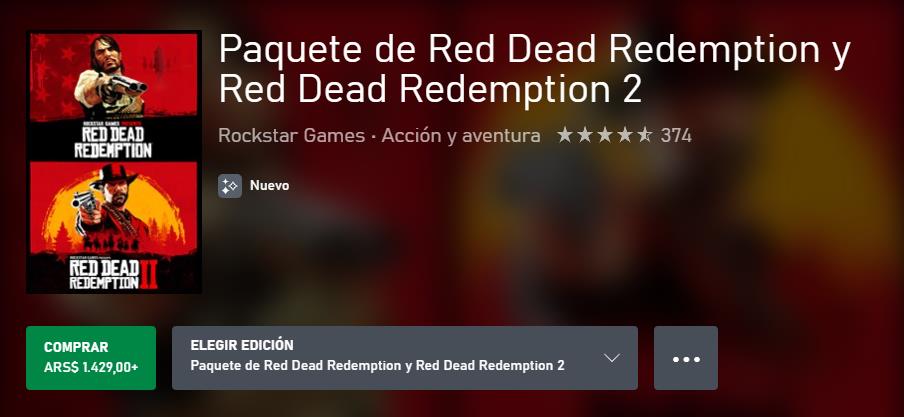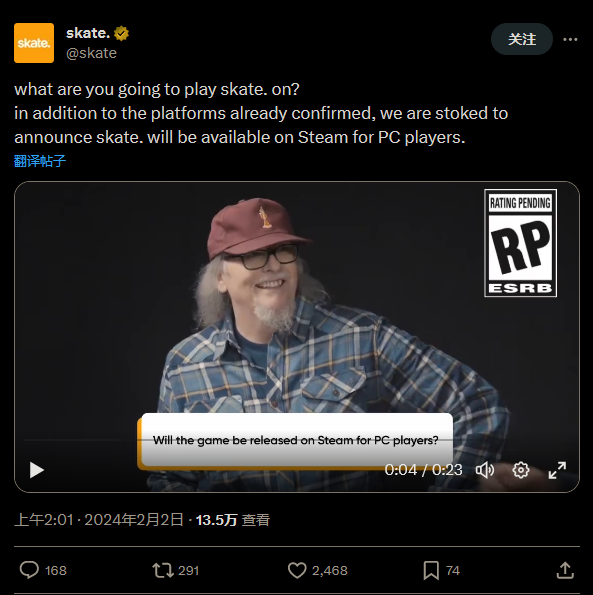腾讯会议视频共享屏幕音频没声音的终级解决方法, 最近很多使用腾讯会议的朋友都说播放视频、共享屏幕和播放音频时没有声音。如何解决这个问题?今天,边肖整理了相关文章,为您带来最完美的解决方案。
让我们来看看细节。
腾讯会议观看视频共享屏幕播放音频无声音;
1.首先,右键单击任务栏右下角的声音图标选择声音,会弹出声音对话框。

2.然后您可以切换到录制选项卡。

3.此时,您可以右键单击并选择“显示禁用的设备”,然后选择“立体声混音”。

4.右键单击立体声混音并选择启用。

5.在腾讯云大会中,点击底部线条,麦克风图标右侧的三角形箭头。
选择“立体声混音”,以便可以播放视频和音频,并且参与者可以听到声音。

6.有些电脑没有“立体声混音”。这时,你必须安装一个虚拟声卡来实现立体声混音效果。
腾讯会议视频共享屏幕音频没声音的终级解决方法,以上就是本文为您收集整理的腾讯会议视频共享屏幕音频没声音的终级解决方法最新内容,希望能帮到您!更多相关内容欢迎关注。